Correction de l'erreur 1935 dans Windows 10 PC en utilisant cette méthode
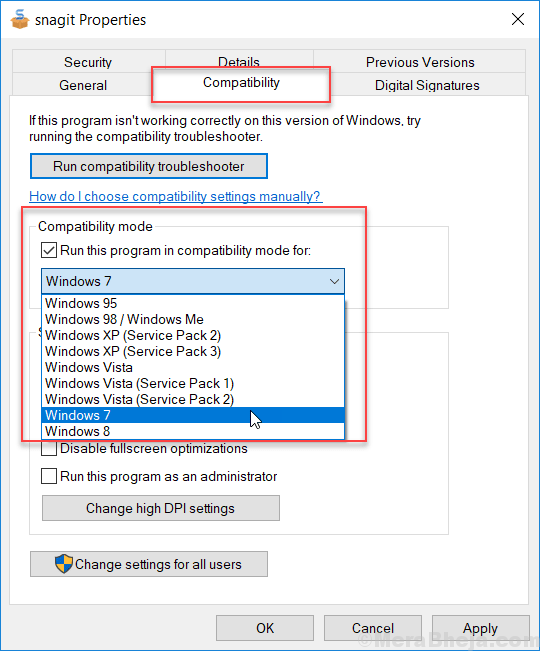
- 1839
- 181
- Zoe Dupuis
De nombreux utilisateurs signalent l'erreur 1935 lors de l'installation d'un logiciel comme un problème de surface fréquent. Ils obtiennent le message d'erreur en commençant par le message comme indiqué ci-dessous:-
Erreur 1935.Une erreur s'est produite lors de l'installation du composant d'assemblage
Mais un soupir de soulagement existe car il y a une solution pour cela. Ici, nous avons compilé des méthodes de travail pour résoudre ce problème.
Remarque: - Vous pouvez essayer de désactiver votre logiciel antivirus et voir si le problème a été résolu ou non. S'il ne résout pas votre problème, suivez les procédures ci-dessous.
Table des matières
- Méthode 1 - Utilisation de l'invite de commande
- Méthode 2 - Utilisation de l'éditeur de registre Modifier
- Méthode 3 - Exécutez le programme ou l'application en mode compatibilité
Méthode 1 - Utilisation de l'invite de commande
Parfois, le journal des transactions du système de fichiers Windows devient corrompu et cela peut être la raison de ce type d'erreur. Pour résoudre ceci:-
1 - Recherche CMD dans la barre de recherche Windows 10.
2 - Cliquez avec le bouton droit sur Invite de commande Icône et choisissez Exécuter en tant qu'administrateur.

3 - Maintenant, saisissez la commande suivante donnée ci-dessous dans l'invite de commande.
Ressource fsutil setAutoRoreset True C: \
Remarque: - Si votre système d'exploitation Windows 10 est installé dans un autre lecteur, choisissez la lettre de lecteur à la place de C.
4 - maintenant, redémarrage Votre PC.
Méthode 2 - Utilisation de l'éditeur de registre Modifier
1- presse Clé Windows + R Ensemble sur votre clavier.
2- regedit et appuyez sur Entrée.

3 - Maintenant, accédez à l'emplacement suivant dans l'éditeur de registre.
HKEY_LOCAL_MACHINE -> Système -> CurrentControlset -> Contrôle
4 - trouver Registryzelimit à droite.
Si Registryzelimit ne se trouve pas dans le côté droit, faites simplement un clic droit et créez NOUVEAU> DWORD (32 ou 64 -BIT) et nommez-le Registryzelimit .
5 - double clic Registryzelimit pour modifier il.
6 - Maintenant, entrez ffffffff comme données de valeur dans l'option de valeur hexadécimale.
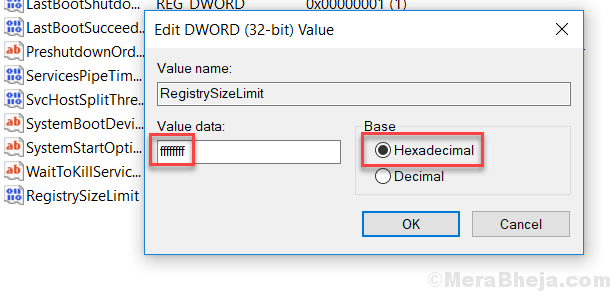
7- Maintenant, choisissez le bouton radio décimal et entrez 4294967295 Comme données de valeur.
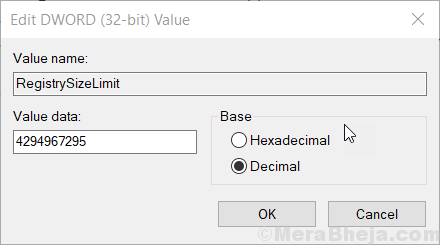
8- Maintenant, presse D'accord, Fermez tout et Redémarrer Votre PC.
Méthode 3 - Exécutez le programme ou l'application en mode compatibilité
1 - Faites un clic droit sur le fichier d'installation et choisissez Propriétés.
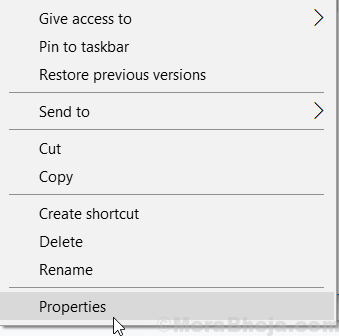
2 - Maintenant, choisissez le compatibilité Languette.
3 - Enfin, cochez la case disant Exécutez le programme en mode compatibilité pour et choisissez une version antérieure de Windows.
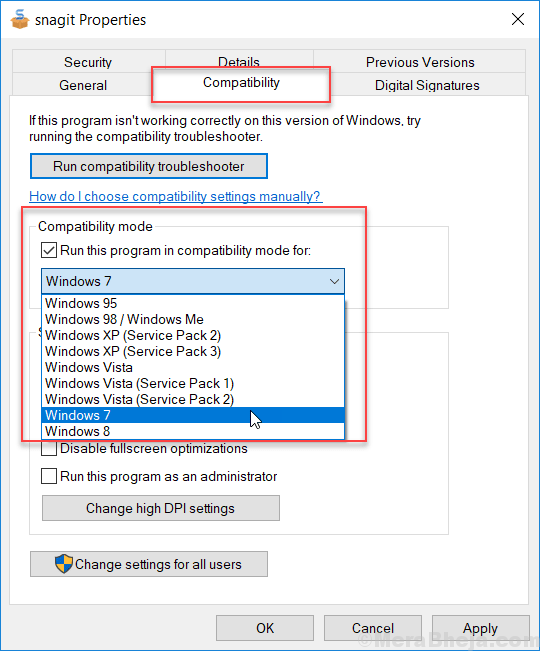
4 - Enfin, cliquez sur Appliquer et ok.
Maintenant, essayez d'exécuter à nouveau l'installateur. Vos problèmes seront résolus.
- « 13 meilleures applications de liste de tâches pour Windows 11/10
- 14 meilleurs logiciels de sauvegarde pour l'ordinateur Windows »

